
Съдържание
- Какво причинява проблема с Nintendo Switch eShop?
- Как да коригирам неработещ проблем на Nintendo Switch eShop
- Предложени показания:
Потребителите на Nintendo Switch понякога могат да срещнат проблеми с eShop, например когато няма да се зареди, показва само бял екран или ако стане недостъпен. В тази статия ще ви помогнем да поправите eShop, ако не работи на вашия Nintendo Switch.
Какво причинява проблема с Nintendo Switch eShop?
Съществуват редица възможни фактори, които могат да накарат Nintendo eShop да спре да работи. Ако eShop показва само бял екран или ако получавате грешка в eShop, едно от следните неща може да го причинява:
Сървърът на Nintendo eShop временно не работи.
Nintendo eShop понякога може да срещне проблеми със сървъра поради прекъсвания или поддръжка, точно както всяка онлайн услуга там.
DNS проблем.
Понякога вашият ISP предоставен сървър за имена на домейни или DNS може да падне, причинявайки проблеми с връзката. Ако случаят е такъв, други устройства, които се свързват с вашата интернет мрежа, също ще срещнат проблеми при отварянето на уебсайтове. Използвайте компютъра или смартфона си, за да проверите дали случаят е такъв.
Случайни софтуерни проблеми.
Превключвателят Nintendo може да развива случайни случайности от време на време. Например някои потребители съобщават, че включването и изключването на полетния режим от време на време е коригирало връзката им с Nintendo eShop. Въпреки че това решение не работи всеки път, струва си да опитате, тъй като може да бъде изпълнено бързо за няколко секунди.
Остарял софтуер.
Преди да се опитате да осъществите достъп до Nintendo eShop, не забравяйте да проверите за системни актуализации. Според моя опит остарял системен софтуер е достатъчен, за да предотврати достъпа до eShop. Ако получавате грешка при опит за зареждане на Nintendo eShop, не забравяйте да проверите за актуализации на софтуера.
Бавна или периодична интернет връзка.
За някои потребители използването на бавна wifi мрежа може да доведе до срив на eShop или да не успее да се зареди. Същото важи и ако връзката продължава да пада.
Как да коригирам неработещ проблем на Nintendo Switch eShop
По-долу са възможните решения, които можете да опитате, ако имате проблеми с Nintendo eShop или ако не работи.
- Проверете състоянието на сървъра на Nintendo eShop.
Nintendo eShop може да не успее да се зареди или отвори, ако има прекъсване на сървърите на Nintendo. Понякога прекъсванията всъщност не са това, а всъщност са планирана поддръжка (въпреки че може да не знаете за това). И в двата случая не забравяйте да посетите официалния уебсайт на Nintendo, за да проверите за съответни проблеми със сървъра.
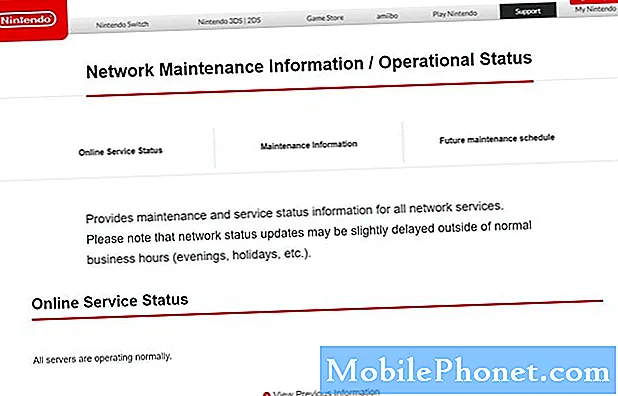
- Рестартирайте конзолата си за превключване.
Ако Nintendo eShop не работи, уверете се, че сте опреснили конзолата, като я рестартирате. Натиснете и задръжте бутона за захранване за около 12 секунди, за да го изключите, в случай че замръзне или не реагира.
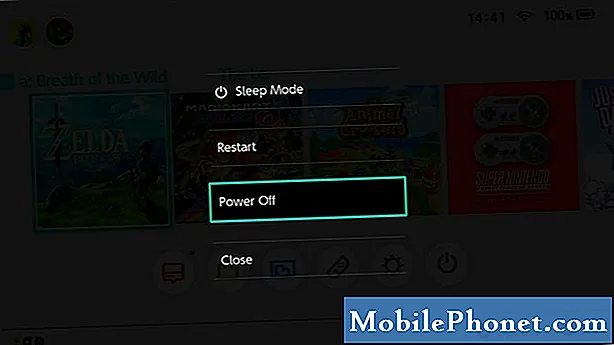
- Използвайте различен DNS.
Една от възможните причини, поради които вашият Switch може да не може да отвори Nintendo eShop, може да е проблем с DNS. За да проверите дали случаят е такъв, можете ръчно да промените настройките на DNS на конзолата си.
Вижте тази статия за това как да промените DNS на вашия комутатор: Как да промените настройките на DNS на Nintendo Switch
- Включване и изключване на самолетен режим.
Някои потребители ни съобщиха, че са успели да поправят проблеми с eShop, като направят прост трик: включване и изключване на полетен режим. Ако все още не сте опитали това, просто натиснете и задръжте Бутон за начало (квадратният бутон под десния аналогов стик). След това превъртете надолу до Режим на полет и го активирайте (ако в момента е изключен). След няколко минути го върнете в първоначалното си състояние и вижте дали Nintendo eShop вече работи.
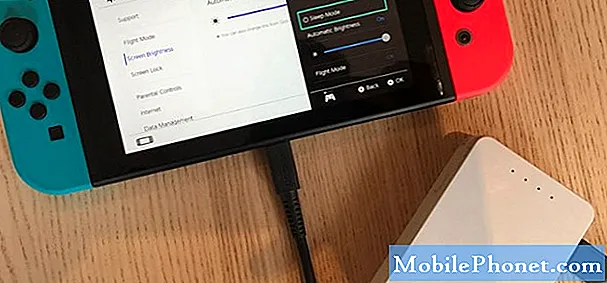
- Използвайте различна wifi или интернет мрежа.
В случай, че проблемът идва от вашата интернет връзка, опитайте да свържете вашия Switch към друга мрежа. Ако сте в обсега на wifi мрежата на приятел или член на семейството, опитайте това. Или можете да използвате мобилните данни на телефона си, за да създадете точка за достъп, за да проверите за проблема.

- Инсталирайте актуализации на софтуера.
Най-лесният начин да предотвратите бъгове или да поправите известни такива е като поддържате системата и целия софтуер актуални.
За да проверите дали вашият Nintendo Switch се нуждае от актуализация:
-Отидете до Nintendo У дома екран.
-Изберете Системни настройки.
-Изберете Система.
-Изберете Актуализация на системата.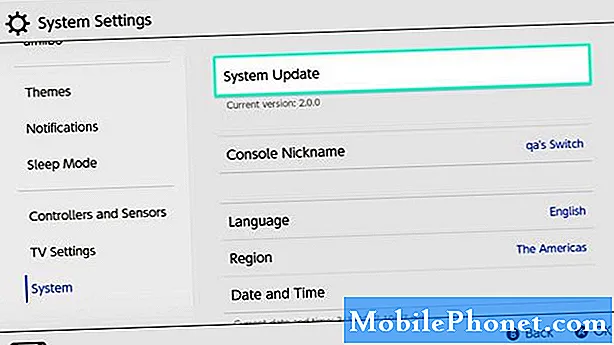
- Проверете за проблеми с интернет връзката.
Проверете дали другите ви устройства, които са свързани към същата интернет мрежа, имат проблеми с връзката. Не забравяйте да проверите дали имате възможен проблем с бавна интернет връзка, като изпълните тест за скорост.
За да проверите скоростта на изтегляне и качване на вашия Nintendo Switch:
-Отидете до Nintendo У дома екран.
-Изберете Системни настройки.
-Превъртете надолу през менюто System Settings и изберете интернет.
-Изберете Тестова връзка.
Изчакайте резултатите от теста.
Трябва да имате поне 3Mbps скорост на изтегляне, за да заработите Nintendo eShop. Всичко, което е по-бавно от това, може да причини срив или да попречи на зареждането му навреме.
- Какво да направите, ако Nintendo Switch eShop все още няма да се зареди или е недостъпен?
Ако Nintendo eShop все още не работи, след като изпълни всички горепосочени решения, помислете за получаване на помощ от поддръжката на Nintendo.
Предложени показания:
- Как да използвам статичен IP адрес на Nintendo Switch
- Как да настроите кабелна връзка с Nintendo Switch (LAN кабел)
- Как да коригираме срива на COD Modern Warfare (2019) | настолен компютър
- Как да поправим проблема с бавното зареждане на животни | Nintendo Switch
Посетете нашия канал TheDroidGuy Youtube за повече видеоклипове за отстраняване на неизправности.


